Microsoft je predstavil program za izboljšanje uporabniške izkušnje s sistemom Windows v operacijskem sistemu Windows Vista in je od takrat postal del katere koli različice sistema Windows.
Microsoft je zasnovan za zbiranje informacij o strojni opremi in načinu uporabe programske opreme in storitev za prepoznavanje trendov in vzorcev uporabe.
Microsoft trdi, da se osebni podatki, na primer imena ali naslovi, ne zbirajo.
Obseg zbranih informacij ni jasen, kar je pogosta težava pri številnih funkcijah telemetrije in "telefonskega doma" ne samo Microsoftovih izdelkov, temveč tudi drugih podjetij.
Izklopite program za izboljšanje uporabniške izkušnje Windows
Če ne želite, da se informacije zbirajo na prvem mestu, lahko izklopite program za izboljšanje uporabniške izkušnje Windows v sistemu Windows.
Do tega obstaja več načinov, trije najpogostejši so z urejevalnikom skupinskih pravilnikov, urejevalnikom opravil Windows in registrom Windows.
Skupinska politika

Urejevalnik skupinskih pravil ni vključen v domače izdaje sistema Windows. Če imate nameščen Windows 10 Home ali drugo domačo izdajo, preskočite naprej na spodnji razdelek Registra.
- Tapnite tipko Windows, vnesite gpedit.msc in nato pritisnite tipko Enter. S tem se odpre urejevalnik skupinskih pravil.
- Pomaknite se do naslednjega razdelka: Konfiguracija računalnika> Administrativne predloge> Sistem> Upravljanje internetnih komunikacij> Nastavitve internetne komunikacije.
- Dvokliknite na pravilnik Izklopite program za izboljšanje uporabniške izkušnje sistema Windows .
- Nastavite stanje pravilnika na omogočeno, da onemogočite zbiranje podatkov.
Sprememba je aktivna takoj, ko jo izvedete. Če želite razveljaviti spremembo, nastavite pravilnik na »ni konfigurirano« ali onemogočeno.
Windows Registry
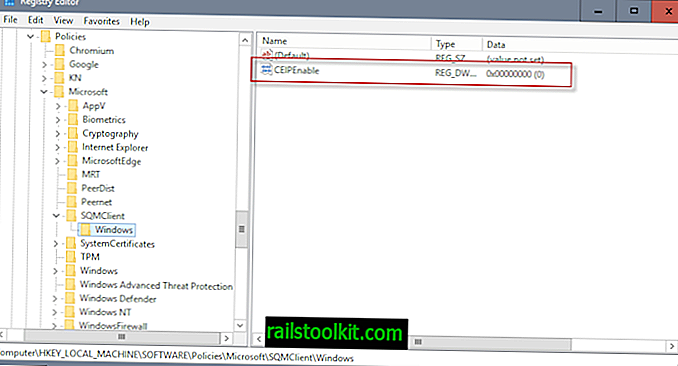
Če ne želite ali ne morete uporabljati urejevalnika pravilnikov skupin za onemogočanje funkcije, lahko namesto tega uporabite njegovo stanje v registru sistema Windows.
- Tapnite tipko Windows, vnesite regedit.exe in pritisnite tipko Enter. Odpre se urejevalnik registra Windows.
- Za katero koli izdajo sistema Windows: S hierarhično strukturo na levi se pomaknite do te tipke: HKEY_LOCAL_MACHINE \ Software \ Microsoft \ SQMClient \ Windows
- Če uporabljate različico Pro v operacijskem sistemu Windows, to deluje tudi tako: Uporabite hierarhično strukturo na levi za pomikanje do te tipke: HKEY_LOCAL_MACHINE \ SOFTWARE \ Policies \ Microsoft \ SQMClient \ Windows
- Če ključa ne obstaja, na primer SQMClient ali Windows, ga ustvarite tako, da z desno miškino tipko kliknete nadrejeni ključ in v kontekstnem meniju izberete New> Key.
- Če obstaja možnost Dword CEIPEnable, jo dvokliknite in nastavite njeno vrednost na 0 .
- Če ne obstaja, z desnim gumbom miške kliknite Windows in v kontekstnem meniju izberite Novo> Dword (32-bitna) vrednost.
- Poimenujte ga CEIPEnable.
- Dvokliknite in nastavite njegovo vrednost na 0.
Načrtovalnik opravil
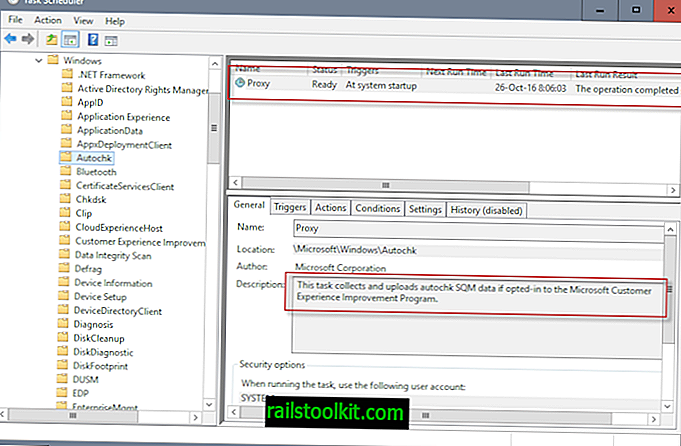
Priporočamo, da onemogočite program za izboljšanje uporabniške izkušnje sistema Windows z urejevalnikom skupinskih pravilnikov ali registra.
Lahko ga ustavite mrtvega v svoji skladbi s pomočjo Delovnega urnika. V bistvu lahko samo blokirate zbiranje in nalaganje podatkov tja.
- Tapnite tipko Windows, vnesite Task Scheduler in pritisnite tipko Enter. Odpre se Windows Task Scheduler.
- Z levo hierarhijo map odprete naslednjo mapo: Knjižnica načrtovalnika opravil> Microsoft> Windows> Autochk .
- Naloga proxy tam "zbira in nalaga podatke samodejnega preverjanja SQM, če je vključena v Microsoftov program za izboljšanje uporabniške izkušnje".
- Z desno miškino tipko kliknite Proxy in v kontekstnem meniju izberite Onemogoči .
- Pojdite v Knjižnica načrtovalnika opravil> Microsoft> Windows> Uporaba izkušenj.
- Z desno miškino tipko kliknite Microsoft Compatibility Appraiser, ProgramDataUpdater in StartupAppTask in jih onemogočite.
- Proxy : Ta naloga zbira in nalaga podatke SQM autochk, če je vključena v Microsoftov program za izboljšanje uporabniške izkušnje.
- Microsoftov kompatibilni ocenjevalec : zbira podatke o telemetriji o programu, če je vključen v Microsoftov program za izboljšanje uporabniške izkušnje.
- ProgramDataUpdater : zbira podatke o telemetriji programa, če je vključen v Microsoftov program za izboljšanje uporabniške izkušnje.
- StartupAppTask : pregleda zagonske vnose in uporabniku dvigne obvestilo, če je preveč zagonskih vnosov.
Klasična nadzorna plošča
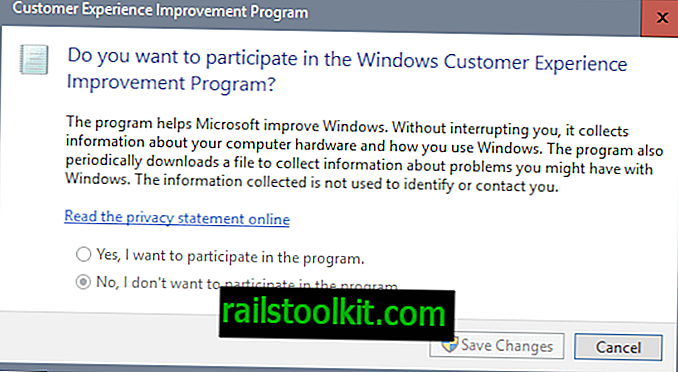
Program lahko onemogočite tudi s klasično nadzorno ploščo (dokler je tam).
- Uporabite bližnjico na tipkovnici Windows-Pause, da odprete nadzorno ploščo.
- Kliknite na iskanje in vnesite izkušnje s strankami.
- V razdelku Varnost in vzdrževanje bi morali dobiti en rezultat z imenom "Spremenite nastavitve programa za izboljšanje uporabniške izkušnje". Kliknite na to povezavo.
- Ko se odpre okno s nastavitvami, izberite "Ne, ne želim sodelovati v programu".
Druge Microsoftove aplikacije
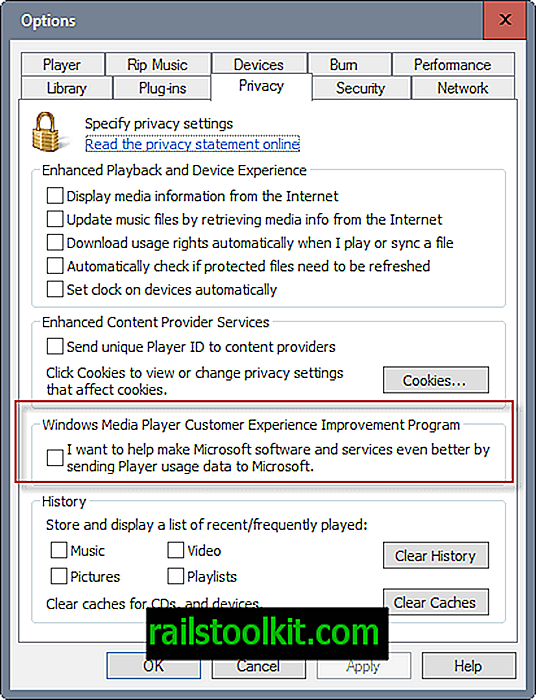
V drugih Microsoftovih aplikacijah je morda privzeto omogočen tudi program za izboljšanje uporabniške izkušnje. To velja na primer za Windows Media Player ali programe Microsoft Office.
Da vam dam en primer:
- V napravi Windows odprite predvajalnik Windows Media Player.
- V meniju izberite Orodja> Možnosti.
- Ko se odpre okno z možnostmi, preklopite na zasebnost.
- Tam najdete vnos "Program za izboljšanje uporabniške izkušnje Windows Media Player". Če ga želite onemogočiti, potrdite polje poleg možnosti "Želim pomagati izboljšati Microsoftovo programsko opremo in storitve s pošiljanjem podatkov o uporabi programa Player v Microsoft".
Zdaj vi : Kaj nameravate s programom Microsoft Customer Experience?














